之(二)动手编译APP
0、目录
【Thunderboard Sense试用体验】之(一)开箱见细节
【Thunderboard Sense试用体验】之(二)动手编译APP
【Thunderboard Sense试用体验】之(三)供电问题梳理
【Thunderboard Sense试用体验】之(四)体验官方Demo【Thunderboard Sense试用体验】之(五)探索图形化监控
【Thunderboard Sense试用体验】之(结项报告)隧道状态感知系统
在上一节【Thunderboard Sense试用体验】之(一)开箱见细节中,介绍了Thunderboard Sense开发板的开箱体验。要测试这块板子,最便捷、最直观的方式是通过BLE连接到移动APP。
关于IOS版的APP不再多说,直接安装即可。对于Android版的APP,官方的应用程序是在Google Play应用商店发布,给大陆的小伙伴们带来不少麻烦(手脚长或者自备梯子者除外),眼睁睁看着成熟到桃子却够不着。单就这一点来说做的不如Sense Puck人性化,Sense Puck板子在其官网提供了Android APK文件的下载链接。
为了解决这个痛点,本节就带大家一步一步动手来编译Android版的APP。为了降低门槛,整个编译过程尽量简单化,不需要有专业的Android开发技能,具备计算机基础即可。
1、编译环境Windows 10 64bit
AndroidStudio 2.2.2
GithubDesktop 3.3.4
2、编译步骤2.1 登录 https://github.com ,fork https://github.com/SiliconLabs/thunderboard-android。

2.2 打开Github Desktop,登录帐号,Clone thunderboard-android到本地。

2.3 启动Android Studio,依次选择File-New-Import Project,选择上一步Clone到本地的thunderboard-android路径。


2.4 修改配置thunderboard-android\build.gradle 中grgit =org.ajoberstar.grgit.Grgit.open(dir: '..')为grgit =org.ajoberstar.grgit.Grgit.open(dir: '.'),否则提示错误。
2.5 编译APP,依次选择Build-Generate Signed APK…。编译完成后,在thunderboard-android\app\build目录下,生成thunderboard-debug-1.1.0.apk,直接在Android手机上安装即可。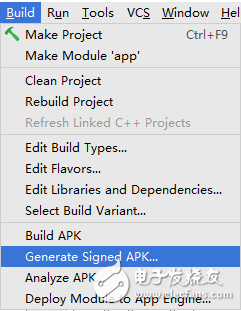

怎么样,整个过程简单吧,就算不懂Android开发的也可以试着自己动手编译。
真是雪中送炭,病中送药。
这个很不错
